Sonntag, 07.12.2025 (CET) um 15:42 Uhr
News:
Herzlich Willkommen bei Windowspage. Alles rund um Windows.
|
Detailbeschreibung
|
|
Betriebssystem: Windows 95, Windows 98, Windows Me, Windows NT, Windows 2000, Windows XP, Windows 2003
|
|
Der Internet Explorer und Oulook Express zeigen oben rechts ein kleines animiertes Logo an (z.B. wenn eine Webseite geladen wird oder E-Mails heruntergeladen werden). Einige ISP (Internetdienstanbieter) tauschen das Standardlogo gegen ein eigenes animiertes Logo aus. Das Logo kann jeder Zeit geändert bzw. das Standardlogo wiederhergestellt werden. Logo erstellen:
Logo anzeigen / einbinden:
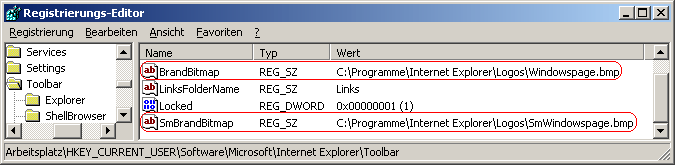 Hinweise:
Versions-Hinweis:
Weitere Informationen (u.a. Quelle): |
| Tipps für Windows 95, Windows 98, Windows Me, Windows NT, Windows 2000, Windows XP, Windows 2003 | |
|
|